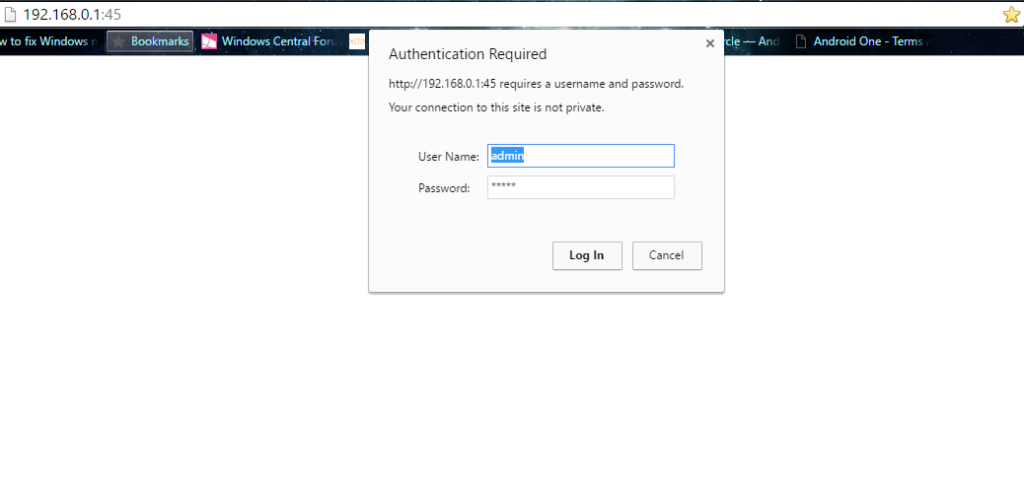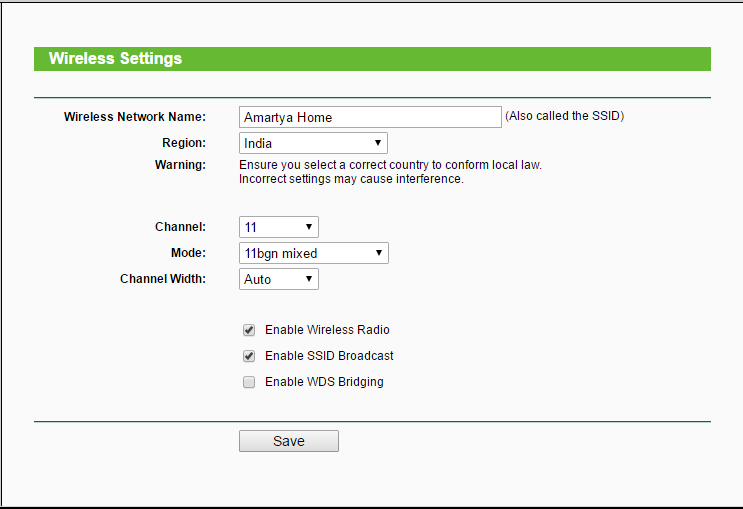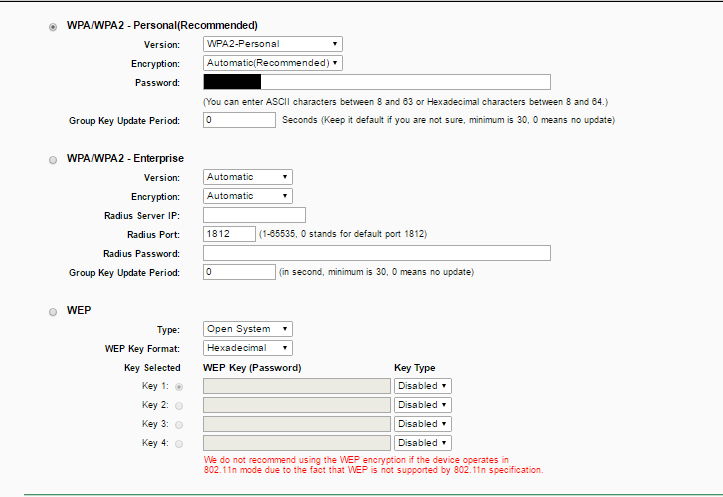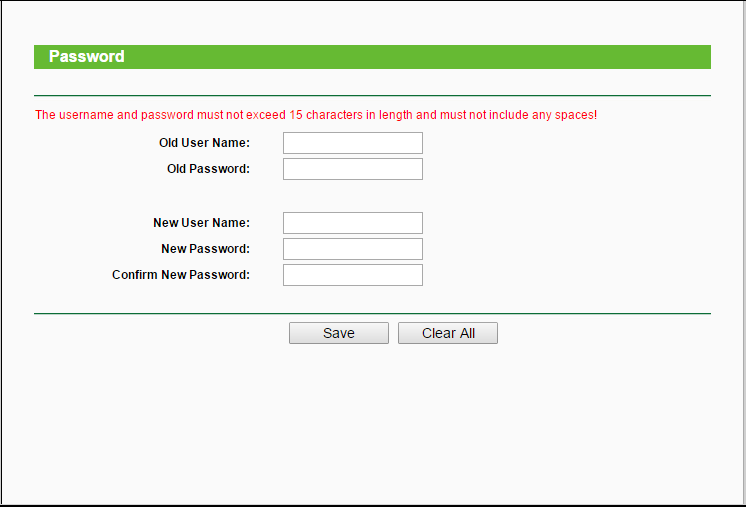このブログでは、ルーターの使用方法について説明しました。
ワイヤレス ネットワークに接続できるデバイスの数が増えるにつれて、ワイヤレス ルーターのセットアップは、ほぼすべてのホーム ネットワークにとって重要なステップになっています。 ルーターを使用してインターネットに接続する方法を疑問に思ったことがある場合は、ここで質問に答えてください.
A 無線ルーターのセットアップ 乱雑な配線を必要とせずに、家のどこからでもデバイスをインターネットに接続できるようにします
ルーターとは
そう、 ルーターとは何ですか? ルーターは、インターネット帯域幅を異なる周辺機器間で分割して、各機器で個別に使用するのに役立つデバイスです。 これにより、通常、デバイスごとの全体的な速度が低下しますが、複数のデバイスでインターネットを使用できるようになります.
ルーターは何に使用されますか?
ルーターは、インターネット帯域幅をさまざまなデバイスにワイヤレスまたは有線でルーティングするために使用されます。 さまざまな機能のさまざまな種類のルーターがあります。
ルーターの使い方は? – 初心者のための簡単なガイド
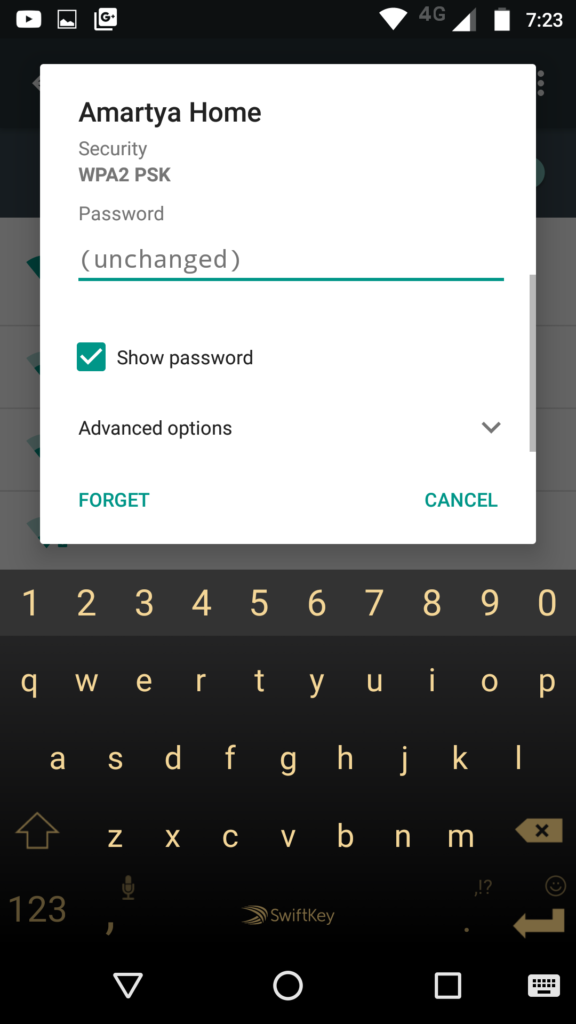
議論しましょう ルーターの設定方法. ルータ さまざまな形やサイズがあります。 機能を比較して、自分に合ったものを見つけてください。 カバーするスペースがもっとある場合や、家に多くのパーティションがある場合は、アンテナを改善するオプションを提供するルーターが必要になります.
複数のワイヤレス デバイスが異なる速度で同時に接続する場合は、MiMo タイプのルーターをお勧めします。 そうしないと、すべてのデバイスのレートが低下し、その時点でサポートされている最高値が優先されます。
ルーターの電源を入れると、Wi-Fi ネットワークのみが作成され、デバイスはインターネットではなく、ルーターの Wi-Fi 信号に接続されます。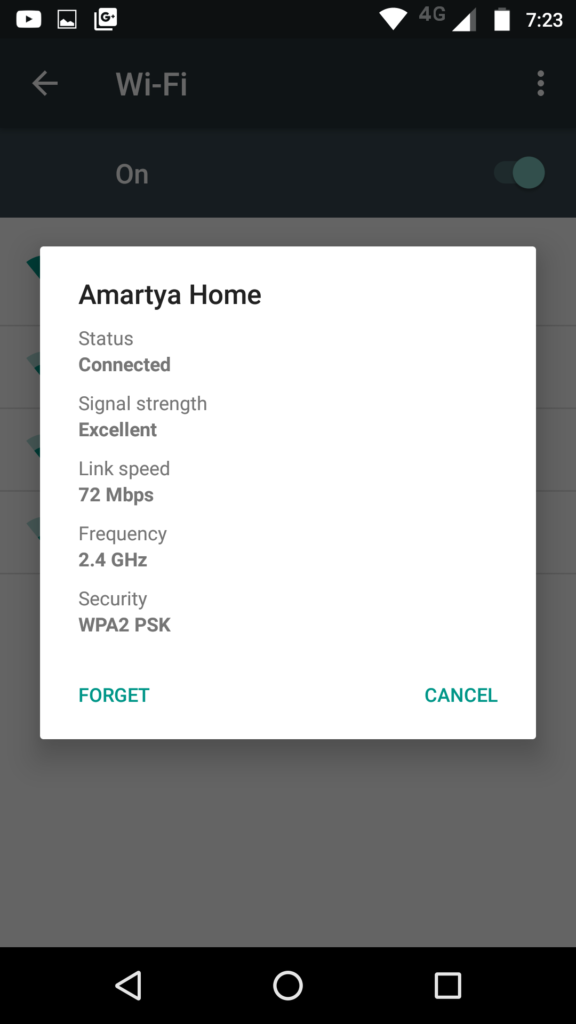
ルーターを Web に接続するには、場合によっては特定のインターネット プロバイダーで、ルーターの MAC アドレスを Web サービス プロバイダーの Web サイトに指定する必要があります。
ルーターの MAC は、ルーターまたはドキュメントに印刷されています。
インターネット サービス プロバイダーの公式 Web サイトにアクセスし、Web サービス プロバイダーから提供された正しいユーザー名とパスワードを使用してログインし、 マック アドレス更新オプション。
そこに現在のラップトップ/PC の MAC アドレスが表示され、そこにルーターの MAC アドレスを追加して保存できます。 このプロセスは、ルーターがブロードバンド会社が提供するインターネットを使用する資格があることを意味します。
ルーターを構成する方法?
ルーターの IP アドレスを見つけます。 これが新しい接続または新しいルーターである場合は、ルーターに貼られたラベルまたは付属のドキュメントに記載されている既定の IP アドレスを見つけます。
ルーターの IP 番号がどこにも見つからない場合は、ルーターのモデルの設計番号を Web 検索して、デフォルトのアドレスを確認できます。
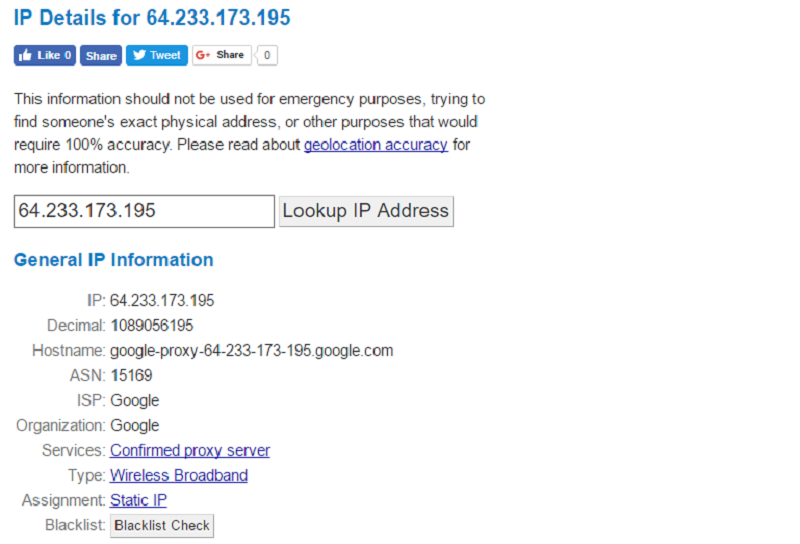
IP アドレスは、ピリオドで区切られた最大 XNUMX 桁の XNUMX つのグループとしてフォーマットされます。
- ルーターに接続されている PC でインターネット ブラウザーを開きます。 アドレス バーにルーターの IP アドレスを入力し、Enter キーを押します。 Internet Explorer は、ルーターの設定メニューに接続しようとします。
- ルーターにインストール ディスクが付属している場合は、代わりにそこからセットアップ アプリケーションを実行できます。 それは同じ目的の多くを達成します。

- ユーザー名とパスワードを入力します。 構成ページにアクセスするには、ルーターの IP アドレスにアクセスし、適切な場所に有効な資格情報を入力する必要があります。 ほとんどのルーターには、ログオンに必要な基本設定があります。
これはモデルによって異なりますが、ルーターまたはドキュメントに記載されている必要があります。 最も一般的なユーザー名は「admin」で、よく使用されるパスワードは「admin」と「password」です。 最初は、ほとんどのルーターはユーザー名と空白のパスワードのみを必要とします。 - 正しい IP アドレスやログインの詳細がわからない場合は、ルーターのモデルをオンラインで検索して、ログインの内容を確認してください。 変更されている場合は、ルーターの背面にあるリセット ボタンを 10 秒から 30 秒以上 (またはルーター モデルの説明に従って) 押して、業界の既定値に戻してから、やり直してください。

- ワイヤレス設定を開き、ルーターにログインします。 メインメニューに移動します。 選択するさまざまな選択肢があります。 Web セクションは、インターネット サービス プロバイダーから特定の指示がない限り、通常はデフォルト設定のままにしておくことができます。
[ワイヤレス] タブでは、ワイヤレス ネットワークの名前を入力できる Wi-Fi ネットワークをセットアップできます。 [ワイヤレス] セクションで、SSID というラベルの付いたフィールドに気付くはずです。 ワイヤレス ネットワークの一意の名前を入力します。
これは、ネットワークをスキャンするときに他のデバイスが見るものです。 無線ルーターのセットアップ とても簡単です。 - ボックスをオンにして、SSID ブロードキャストを有効にします。 これにより、無線ネットワークが永続的に「オン」になり、信号の範囲内にいる人なら誰でも簡単に見ることができます.
- 使用可能なセキュリティ オプションのリストからセキュリティ メソッドを選択します。 最適な保護のために、選択してください 暗号化方式として WPA2-PSK. これはクラックするのが最も難しい防御であり、ハッカーや侵入者から最大限の保護を提供します.

- パスフレーズを作成します。 安全な方法を選択したら、ネットワークのパスフレーズを入力します。 これは、文字、数字、記号を組み合わせた複雑なパスワードにする必要があります。 ネットワーク名から、またはあなたを知っていることから簡単に推測できるパスワードは避けてください。
- 設定を保存します。 ワイヤレス ネットワークの名前付けと保護が完了したら、[適用] または [保存] ボタンをクリックします。 変更がルーターに実装されます。これには少し時間がかかる場合があります。 ルーターのリセットが完了すると、ワイヤレス ネットワークが有効になります。

- ルーターのユーザー名とパスワードの詳細をデフォルトから変更します。 システムの設定が完了したら、ルーターへのアクセスに使用するユーザー名とパスワードを変更する必要があります。
これにより、承認されていない変更からルーターを保護できます。 これらは、構成メニューの管理セクションから変更できます。
以上がルーターの使い方です。 Wi-Fi ルーターの設定は、初めての場合は難しい作業ですが、コツをつかめば役に立つスキルです。
Links